- Přenos dat z jedné Micro SD karty do jiného Androidu
- Jak přenést obrázky z jednoho telefonu do druhého
- Jak přenést fotografie ze starého telefonu LG do počítače
- Jak přenést fotografie ze starého Samsungu do jiného Samsungu
- Přeneste kontakty z Samsungu do iPhone
- Přenos dat od společnosti LG do společnosti Samsung
- Přenos dat ze starého tabletu do nového
- Přenos souborů z Androidu do Androidu
- Přenos fotografií iCloud na Android
- Přenos poznámek pro iPhone do systému Android
- Přeneste hudbu iTunes do Androidu
3 bezproblémové způsoby snadného přenosu hudby z počítače do telefonu
 Přidal Szeki / 16. března 2023 09:00
Přidal Szeki / 16. března 2023 09:00 Dobrý den, chtěl bych vědět, jak vložit hudbu do Samsung Galaxy. Dík!
Telefony se používají mnohem pohodlněji než počítače venku. Můžete je použít kamkoli budete chtít. Je to také jeden z důvodů, proč někteří lidé chtějí přenášet hudbu ze svých počítačů do svých telefonů. Mají snadný přístup k hudbě, když nejsou doma.

Otázka zní: Je snadné se naučit vkládat hudbu na Android z počítače? Samozřejmě ano! Můžete použít nejlepší nástroj pro přenos souborů, kterým je FoneLab HyperTrans. Chcete objevit více procesů? Posunout dolů.

Seznam příruček
Část 1. Jak přenášet hudbu z počítače do telefonu přes FoneLab HyperTrans
Existuje mnoho přenosových nástrojů. FoneLab HyperTrans je jedním z předních softwarů. Můžete se s ním naučit, jak na to přenos hudby z počítače do Samsungu, LG, Nokia, Motorola, iPhone, iPod Touch a mnoho dalších telefonů. Kromě toho, pokud chcete vytvořit vyzváněcí tón pomocí konkrétní hudební skladby, může vám to pomoci!
Přenos dat z iPhone, Android, iOS, počítače kamkoli a bez ztráty.
- Přesuňte soubory mezi iPhone, iPad, iPod touch a Android.
- Importujte soubory z iOS do iOS nebo z Androidu do Androidu.
- Přesuňte soubory z iPhone / iPad / iPod / Android do počítače.
- Uložte soubory z počítače do iPhone / iPad / iPod / Android.
Navíc je to jeden z nejdůvěryhodnějších nástrojů, jaký kdy zažijete. Nezničí to kvalitu hudby, kterou budete přenášet. Chcete se naučit nástroj používat? Jděte dál.
Krok 1Stáhněte si nejlepší nástroj pro přenos kliknutím na Stažení zdarma tlačítko ve střední části hlavního rozhraní. Poté jej okamžitě nastavte v počítači. Později uvidíte rozhraní nástroje a bude vyžadovat připojení telefonu k počítači.
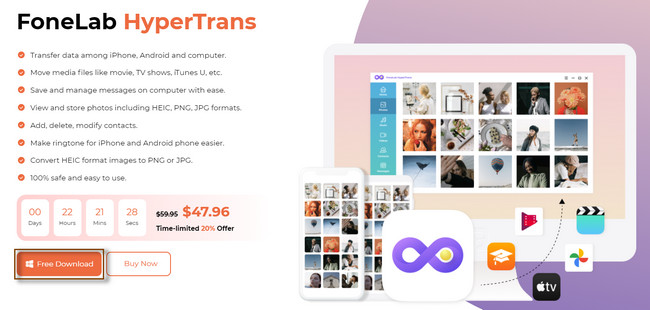
Krok 2Na levé straně nástroje uvidíte Typy souborů software podporuje. Jakmile kliknete na konkrétní typ souboru, software je automaticky naskenuje. Poté uvidíte výsledky na pravé straně nástroje.
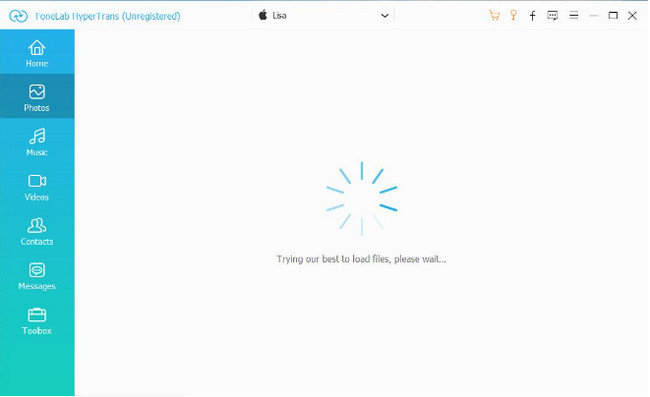
Krok 3Protože budete přenášet soubory z počítače do telefonu, klikněte na přidat tlačítko v levém horním rohu softwaru. Poté klikněte na Vývoz tlačítko na horním banneru pro zahájení procesu.
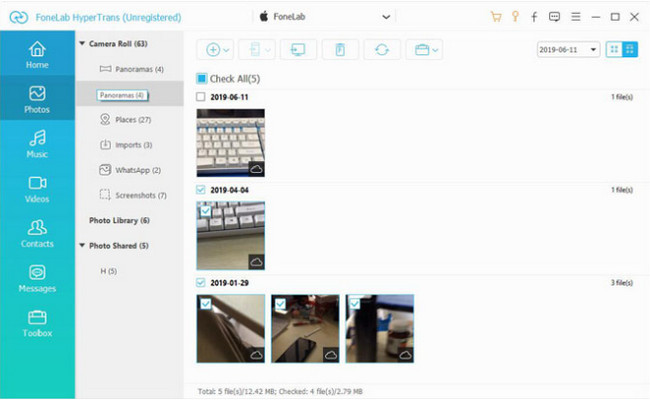
Krok 4Vyberte data, která chcete importovat do telefonu, a klikněte na Vybrat složku or Otevřená tlačítka pro přenos hudebních souborů.
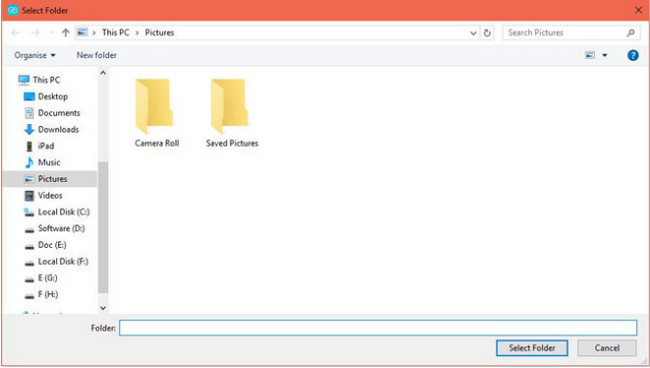
Výše uvedený software je nejlepší způsob, jak se učit jak dát hudbu na Android na Windows. Kromě toho můžete vidět různé způsoby použití jiných platforem. Některé z nich potřebují připojení k internetu. Chcete je stále používat? Jděte dál.
Přenos dat z iPhone, Android, iOS, počítače kamkoli a bez ztráty.
- Přesuňte soubory mezi iPhone, iPad, iPod touch a Android.
- Importujte soubory z iOS do iOS nebo z Androidu do Androidu.
- Přesuňte soubory z iPhone / iPad / iPod / Android do počítače.
- Uložte soubory z počítače do iPhone / iPad / iPod / Android.
Část 2. Jak přenášet hudbu z počítače do telefonu přes USB kabel
USB jsou hardwarová rozhraní, která jsou známá pro připojení telefonů k počítačům. Kromě toho pomocí nich můžete přenášet soubory, ale ne všechny. Existují další kabely USB, které jsou určeny pouze pro nabíjení vašich telefonů. Kabel USB však musíte sledovat, protože při přehřátí může poškodit procesor telefonu nebo počítače. Kromě toho je váš telefon při připojení k počítači náchylný k virům. Proto je lepší se ujistit, že počítač neobsahuje malware. Níže je uveden příklad přenosu hudby z počítače do telefonu Samsung. Podívejte se na kroky níže.
Krok 1Připojte telefon k počítači pomocí kabelu USB. Poté vás počítač upozorní, že skenuje telefon. Později povolte počítači přístup k telefonu klepnutím na Přenos souborů/Android Auto knoflík. V tomto případě uvidíte obsah telefonu na počítači.
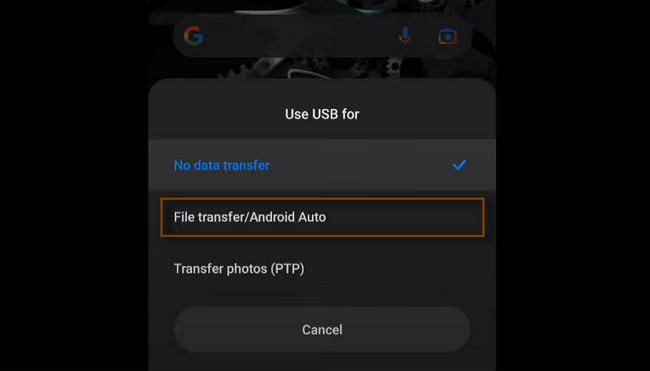
Krok 2Otevřete v počítači složku ikon Průzkumník souborů. Poté uvidíte typy souborů, alba a umístění dat. V tomto případě stačí kliknout na Hudba sekce na levé straně složky.
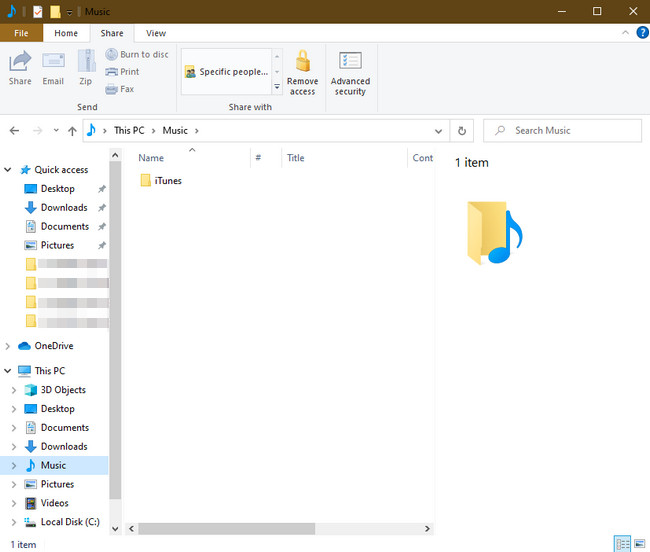
Krok 3Vyhledejte hudební soubory, které chcete přenést do telefonu. Poté vytvořte kopii souborů a vyberte veškerou hudbu, kterou chcete přenést. Poté stiskněte tlačítko Ctrl + X a klepněte na tlačítko Název vašeho telefonu ve spodní části Průzkumníka souborů. Později stiskněte klávesu klávesnice Ctrl + V klíč k jejich vložení. Odpojte telefon od počítače správně a vyhledejte hudbu z telefonu.
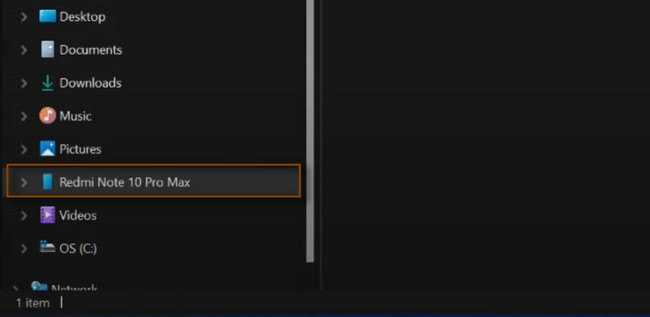
Přenos dat z iPhone, Android, iOS, počítače kamkoli a bez ztráty.
- Přesuňte soubory mezi iPhone, iPad, iPod touch a Android.
- Importujte soubory z iOS do iOS nebo z Androidu do Androidu.
- Přesuňte soubory z iPhone / iPad / iPod / Android do počítače.
- Uložte soubory z počítače do iPhone / iPad / iPod / Android.
Část 3. Jak přenést hudbu z počítače do telefonu pomocí Disku Google
Disk Google je bezplatná služba cloudového úložiště. Umožňuje uložit až 15 GB dat ve službách Gmail, Fotky Google a další. Pokud vám dojde úložiště, můžete Google Drive upgradovat na Google, který obsahuje 100+ GB úložiště. Kromě počítačů se systémem Windows je k dispozici také pro jak přenést hudbu z Mac na Android. Jste připraveni používat tuto službu úložiště k přenosu souborů? Přečtěte si jeho podrobný návod níže.
Krok 1Připojte telefon k počítači, který aktuálně používáte. Přihlaste se ke svému účtu Google pomocí počítače. Poté klikněte na Profily ikonu v pravém horním rohu platformy. Poté se pod ním objeví nové vyskakovací okno. Nejlepší by bylo zaškrtnout pohon ikona uprostřed hlavního rozhraní.
Krok 2Dlouze klikněte na hudbu, kterou chcete z disku přenést do telefonu. Poté uvidíte Tři tečky v pravém horním rohu platformy. Později na ně klikněte a vyberte Ke stažení tlačítko na jeho konci. Poté uvidíte stažené soubory ve spodní části počítače. Jediné, co musíte udělat, je přemístit soubory na jméno vašeho telefonu na levé straně počítače. Bezpečně odpojte telefon od počítače a zkontrolujte hudební soubory v telefonu.
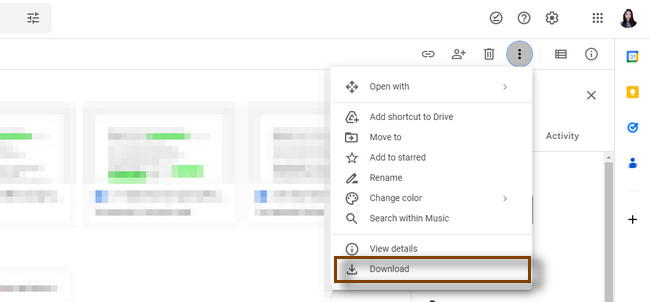
Přenos dat z iPhone, Android, iOS, počítače kamkoli a bez ztráty.
- Přesuňte soubory mezi iPhone, iPad, iPod touch a Android.
- Importujte soubory z iOS do iOS nebo z Androidu do Androidu.
- Přesuňte soubory z iPhone / iPad / iPod / Android do počítače.
- Uložte soubory z počítače do iPhone / iPad / iPod / Android.
Část 4. Nejčastější dotazy o přenosu hudby z počítače do telefonu
1. Mohu přenést hudbu do Spotify na počítači?
Určitě ano! Spusťte Spotify na ploše. Poté klikněte na Šipka dolů tlačítko na pravé straně vašeho uživatelského jména a vyberte Nastavení knoflík. Přejděte uvnitř okna a vyberte Místní souborya zapněte Zobrazit místní soubory přejetím prstem doprava. Zapněte prosím Místní soubory na vašem iPhone, vyberte seznam skladeb a stáhněte si je do telefonu.
2. Můžete stále přenášet z Hudby Google Play do telefonu?
Ano. Hudbu z Google Play můžete přenést do telefonu. Stačí přejít do Hudby Google Play. Poté klikněte na Tři tečky tlačítko v horní části hudby. Později zkopírujte odkaz na hudbu kliknutím na Zkopírujte knoflík. Přejděte na nejlepší stahovač MP3 a vložte na něj odkaz. Stahovač MP3 naskenuje odkaz. Počkejte na dokončení procesu stahování. Připojte telefon k počítači pomocí USB a přemístěte soubory.
Přenos dat z iPhone, Android, iOS, počítače kamkoli a bez ztráty.
- Přesuňte soubory mezi iPhone, iPad, iPod touch a Android.
- Importujte soubory z iOS do iOS nebo z Androidu do Androidu.
- Přesuňte soubory z iPhone / iPad / iPod / Android do počítače.
- Uložte soubory z počítače do iPhone / iPad / iPod / Android.
Zažijete nejlepší způsob, jak přenést hudbu do Androidu z Windows pomocí FoneLab HyperTrans. Chcete se o tomto nástroji dozvědět více? Stáhněte si ji nyní!
